| Nos esforzamos para localizar nuestro sitio web en tantos idiomas como sea posible, sin embargo, esta página no está traducida máquina usando Google Translate. | cerca |
-
-
productos
-
recursos
-
soporte
-
empresa
-
¿Cómo puedo cambiar las asociaciones de archivos en Windows?How do I change file associations in Windows?
Por Steve Horton Abril 16, 2014file association, file associations, Windows 7, windows 8, windows 8.1, windows vista, Windows XPNo hay comentarios¿Alguna vez ha sucedido esto? Tiene instaladas dos versiones diferentes de Word, por ejemplo, Word 2003 y Word 2013. Es posible que se haya actualizado recientemente en base a nuestros consejos sobre cómo Microsoft elimina el soporte para Office 2003. Haga doble clic en un archivo de Word y se abrirá en el antiguo ¡versión! Qué inconveniente. Realmente desea que los archivos de Word se abran en Word nuevo, pero no sabe cómo hacerlo funcionar.
O bien, desinstala una aplicación y ahora, al abrir un archivo, intenta encontrar la aplicación desinstalada, en lugar de la nueva aplicación que reemplazó a la anterior.
Cambiar las asociaciones de archivos en Windows es intrincado y en absoluto tan fácil como debería ser. (¡Al menos no estamos en Android, donde tienes que borrarlos a todos y empezar de nuevo!) Afortunadamente, estamos aquí para ayudar.
En Windows XP:
- Haga clic en Iniciar .
- Haga clic en el Panel de control .
- Haga clic en Opciones de carpeta .
- Haga clic en la pestaña Tipos de archivo .
- Haga clic en Nuevo .
- Escriba la extensión de archivo en el cuadro.
- Haga clic en Avanzado .
- Seleccione una asociación para el tipo de archivo.
- Haga clic en Aceptar .
- Haga clic en Cerrar .
Intente abrir el documento o archivo nuevamente.
En Windows Vista y 7:
- Haga clic en Iniciar .
- Haga clic en el Panel de control .
- Haga clic en Programas predeterminados cuando los vea mediante iconos pequeños .
- Haga clic en Asociar un tipo de archivo o protocolo con un programa . Espere a que la lista termine de cargarse.
- Desplázate hacia abajo para encontrar el tipo de archivo que deseas cambiar. Por ejemplo, .DOCX
- Haga clic en él, luego haga clic en Cambiar programa .
- Elija un programa existente de esta lista.
- O bien, haga clic en Examinar …
- Busque la aplicación correcta, luego haga clic en Abrir .
- Cerrar la ventana.
Intente abrir el documento o archivo nuevamente.
En Windows 8 y 8.1:
- Presione la tecla de Windows + X.
- Haga clic en el Panel de control .
- Haga clic en Programas predeterminados cuando los vea mediante iconos pequeños .
- Haga clic en Asociar un tipo de archivo o protocolo con un programa . Espere a que la lista termine de cargarse.
- Desplázate hacia abajo para encontrar el tipo de archivo que deseas cambiar. Por ejemplo, .DOCX
- Haga clic en él, luego haga clic en Cambiar programa .
- Elija un programa existente de esta lista.
- O bien, haz clic en Más opciones .
- Desplácese hacia abajo y haga clic en Buscar otra aplicación en esta PC .
- Busque la aplicación correcta, luego haga clic en Abrir .
- Cerrar la ventana.
Intente abrir el documento o archivo nuevamente.
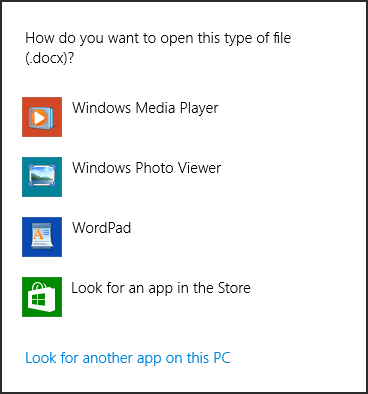
Haga clic en Buscar otra aplicación en esta PC si su aplicación deseada no aparece en la lista.
¡Estás listo! No dude en volver a asociar tantos archivos a sus aplicaciones correctas como pueda. De esta forma, puede hacer doble clic en un archivo con confianza, sabiendo que la aplicación exacta que desea abrirá el archivo.
Was this post helpful?YesNoGratis Actualizaciones de controladores
Actualiza tus drivers en menos de 2 minutos para disfrutar mejor rendimiento de la computadora - Gratis.
Gratis Actualizaciones de controladores
Actualiza tus drivers en menos de 2 minutos para disfrutar mejor
rendimiento de la computadora - Gratis.
¿No ha encontrado la respuesta?Haz una pregunta a nuestra comunidad de expertos de todo el mundo y recibir una respuesta en ningún momento a todos.most relevant artículos recientes Copyright © 2025 Corel Corporation. Todos los derechos reservados. Términos de Uso | Privacidad | CookiesFijarlo en Pinterest